Udhibiti wa Akaunti ya Mtumiaji (UAC) hutumiwa kumjulisha mtumiaji mabadiliko yoyote kwenye mfumo wa uendeshaji. Kwa chaguo-msingi, arifa zimewekwa kwenye Windows ambazo zinaonekana wakati programu zinajaribu kufanya mabadiliko kwenye mfumo wa uendeshaji. Kwa watumiaji wengi, Udhibiti wa Akaunti ya Mtumiaji sio rahisi sana.
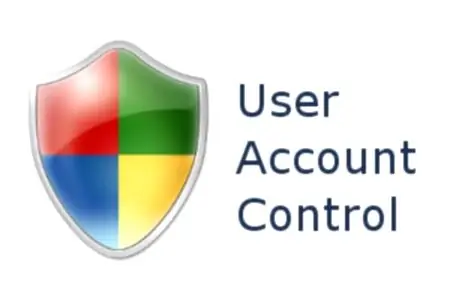
Muhimu
Mfumo wa uendeshaji umewekwa Windows Vista au Windows 7
Maagizo
Hatua ya 1
Kwanza, ingia kwenye Windows na akaunti ya msimamizi. Bonyeza kitufe cha "Anza" kwenye paneli. Chagua "Jopo la Kudhibiti". Ifuatayo, nenda kwenye sehemu ya "Akaunti za Mtumiaji na Usalama wa Familia" na ubofye "Akaunti za Mtumiaji" hapo.
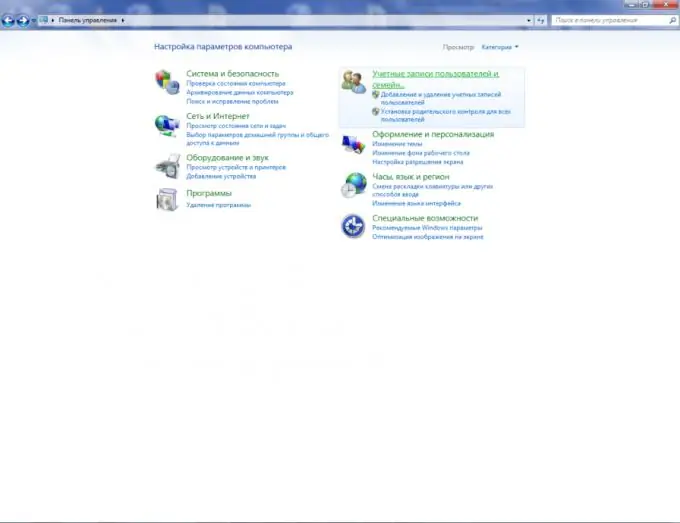
Hatua ya 2
Katika sehemu ya akaunti, pata kipengee "Badilisha Mipangilio ya Udhibiti wa Akaunti ya Mtumiaji" na ubofye. Katika Windows 7, dirisha jipya la kitelezi litaonekana, likitoa aina nne za arifa kutoka "siku zote ziarifu" hadi "usijulishe kamwe". Hapa unaweza kuchagua aina inayokufaa. Katika Windows Vista, utaona alama ya kuzima Udhibiti wa Akaunti ya Mtumiaji.
Hatua ya 3
Kuna tofauti kidogo kati ya Windows 7 na Windows Vista. Windows 7 ina kitelezi cha kulemaza Udhibiti wa Akaunti ya Mtumiaji. Ili kufanya hivyo, lazima ipunguzwe chini kabisa. Katika Windows Vista, kutakuwa na alama karibu na "Tumia Udhibiti wa Akaunti ya Mtumiaji (UAC) kulinda kompyuta yako" ambayo unataka kusafisha. Katika visa vyote viwili bonyeza kitufe cha "Sawa" ili kuhifadhi. Ili kutumia mipangilio kikamilifu, lazima uanze tena kompyuta yako.






